「弔電を送らないといけなくなった!そうすると、電報の申し込みが必要だから、NTTに申し込まなきゃ!」こう思ってる人も多いと思います。
そんなことないんです。確かに電報といえば、今でもNTTが大手であることに間違いはないのですが、色んな会社がサービスを提供してるんですよ。
そんな私がおすすめするのは「VERY CARD」です。
おすすめする理由は、安いから!
NTTで弔電を申し込むと、私の場合で3,000円~4,000円ぐらいになることが多いです。しかし、VERY CARDだったら、その半額以下で済んでます。それでいて、NTTより品質が劣るということもないですから、すごくお得なんですよ。
そんなVERY CARDの申し込み方をまとめたいと思います。
VERY CARDの申し込み方。
このサービスはネットでの申し込みとなります。まずはVERY CARDのサイトに行きましょう。
公式サイト:電報サービス【VERY CARD】 ![]()
台紙を選ぶ。
申し込むパターンはいくつかありますが、私が一番申し込みやすいと思う台紙から選ぶパターンで説明します。
トップページを下にスクロールすると、このような画面になります。

私のおすすめは悠遠(ゆうえん)です。メッセージ・送料込みで1,280円(税抜き)です。
個人で送る場合はこれで十分だと思いますね。
会社で利用する場合や、少し良いものを送りたいときは、追弔(ついちょう)を選んでます。これが1,920円(税抜き)です。
他にも種類はたくさんありますから、お好みのものを選んで下さい。以前の記事でも書きましたが、そんなに高いものを送る必要はないと思います。
悠遠をクリックすると、このような画面になります。
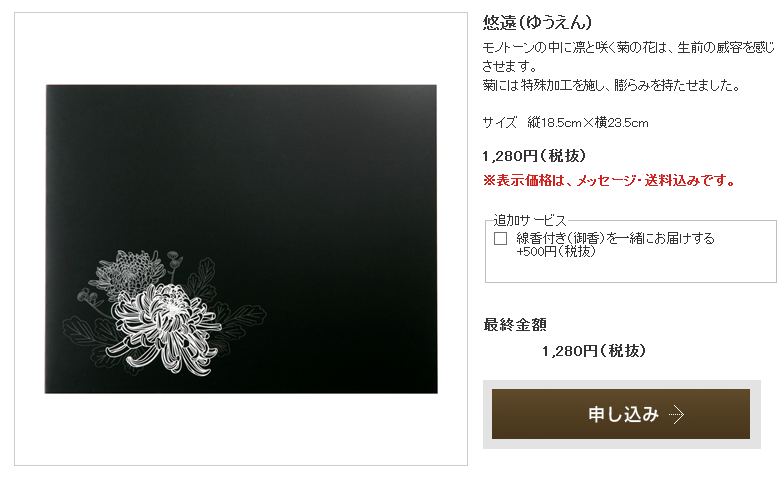
線香付きは必要ないと思いますので、申し込みをクリックして、次の画面に進みましょう。
お届け先&お申込者情報入力
1.住所や会場名などの入力
次のような画面に変わりますので、お届け先の郵便番号や住所などを入力していきましょう。
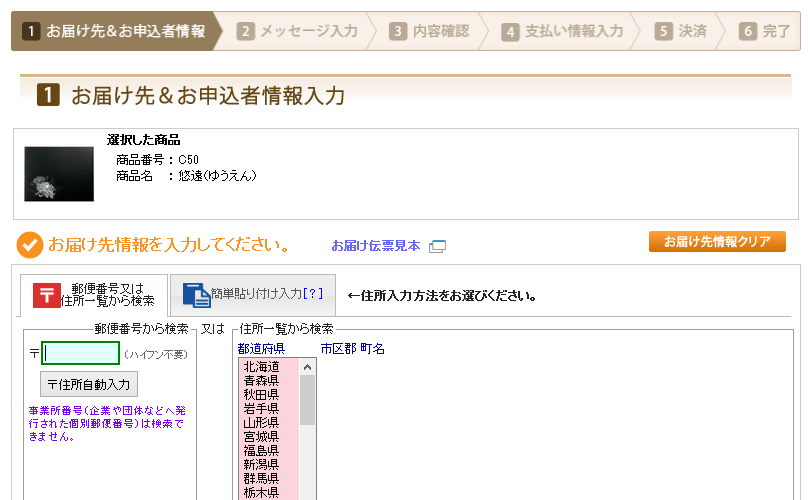
郵便番号、住所、会場名、電話番号まで入力して、確認したら次に進みます。
2.お受取人名と故人名の入力
お受取人名の欄は原則として喪主名となります。画面上に、喪主以外に送る場合の注意事項も書いてありますので、一読してみて下さい。こちらの記事も参考にどうぞ。
参考 弔電の送り方やマナーを簡単に覚えよう。7つのポイントを押さえればバッチリです!
故人名も可能な限り入力しましょう。そして、最大のポイントは次のお届け希望日時のところです。
3.用途・式典有無の入力
参考の記事にも書いている通り、弔電を読まれるのは告別式になりますが、通夜に間に合うように送るのが大事な配慮だと思います。
そのため、用途の欄は「通夜」を選び、「式典あり」にチェックを入れましょう。式典開始日時は通夜が始まる時間を入力します。そしてそのままお届け希望日時は通夜の開始日時と同じにしましょう。そうすると、通夜に間に合うように届けてくれます。
ここが今回説明する中で一番大事なポイントですね。
4.お申込者情報の入力
郵便番号、住所、電話番号を入力しましょう。差出人名を入力するところはここではありませんので、気にしなくて大丈夫です。
そして次に、相手に分かる情報ではない部分も入力します。
会社で送る場合は会社名を入力しましょう。お申込者名は必須です。私は緊急連絡先は入力してません。メールアドレスも必須です。メルマガと「お申込者情報をPCへ保存する」はご自由にどうぞ。
「同意する」にチェックを入れると、メッセージ入力に進むことができます。
メッセージ入力
1.レイアウトと書体を選ぶ
レイアウトと書体を選びましょう。
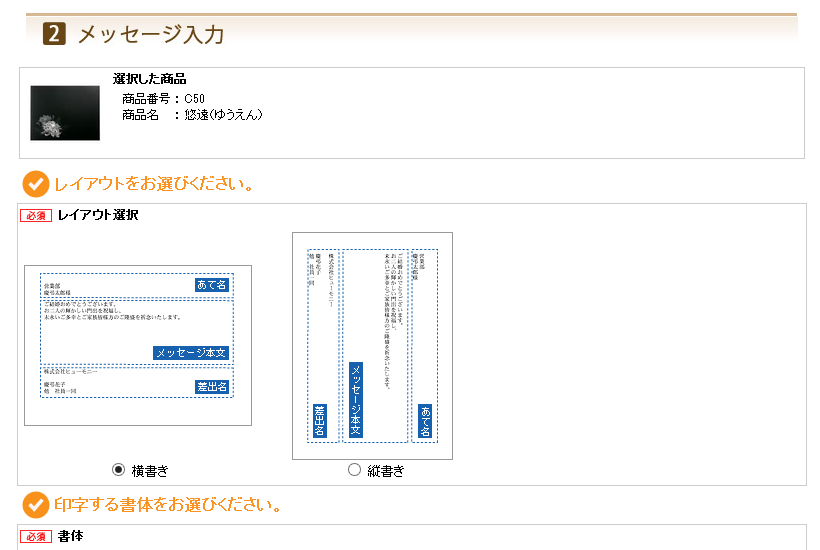
私の場合、レイアウトは横書き、書体は楷書体を選ぶことが多いです。
2.あて名の入力
あて名は原則として喪主名になります。自動で表示されていると思いますが、念のためにご確認下さい。別にあて名を入力することもできます。
3.本文の入力
文章を考えている人は、そのまま入力して構いません。そんな人は珍しいんじゃないかと思うので、「文例集から選択」をクリックしましょう。
たくさんのカテゴリを選ぶことができます。試しにお悔やみ(一般)を選んでみました。
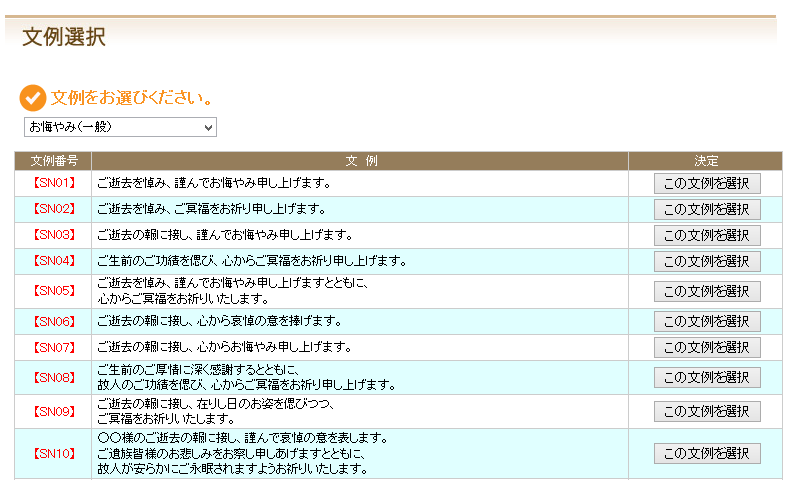
この中から好きな文例を選んで、それを使っても構いませんし、アレンジしてもいいんです。一から考えるのは難しいので、この「文例集から選択」を活用しましょう。
個人的には【SN05】なんかが無難なのでよく使います。私はビジネスで使うことが多いから無難なものが一番ですね。これをちょこっとアレンジしたりします。
4.差出人名の入力
弔電を受け取る相手に、誰が送ったのかが分かる名前が「差出人名」です。普通は送る段取りをしている自分の名前になると思います。
会社で送る場合は、会社名、役職名、個人名を入れるパターンが多いと思います。差出人名を誰にするのかはきちんと確認しておきましょう。
最後に印字プレビュー確認でどのようなイメージになるかを確認して下さい。それを印刷して保管するのもOKです。それでは次に進みましょう。
内容確認
入力した内容が間違っていないかのチェックをします。
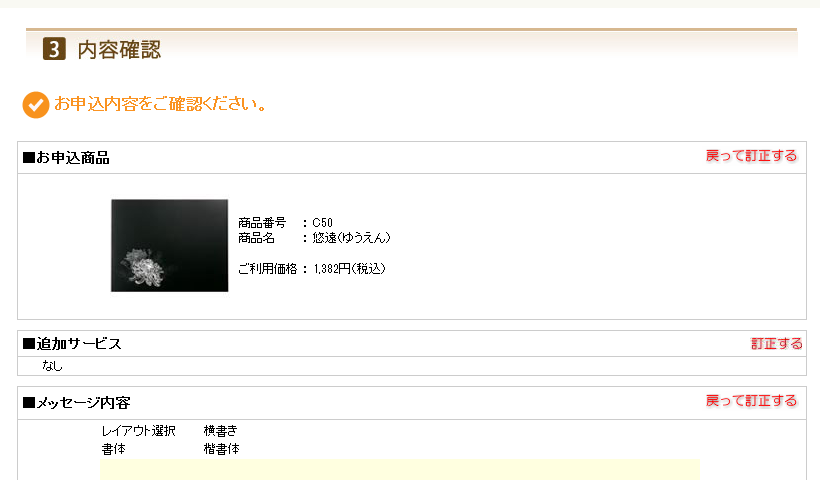
間違っていた場合は、右側にある「戻って訂正する」「訂正する」をクリックするとすぐに訂正できます。
間違っていないかを確認して、下の方にスクロールすると、パスワードを入力する欄があります。任意のパスワードを決めて、入力して下さい。
問題が無ければ、「支払い情報入力へ」をクリックしましょう。
支払い情報入力
支払いはクレジットカード払いになります。
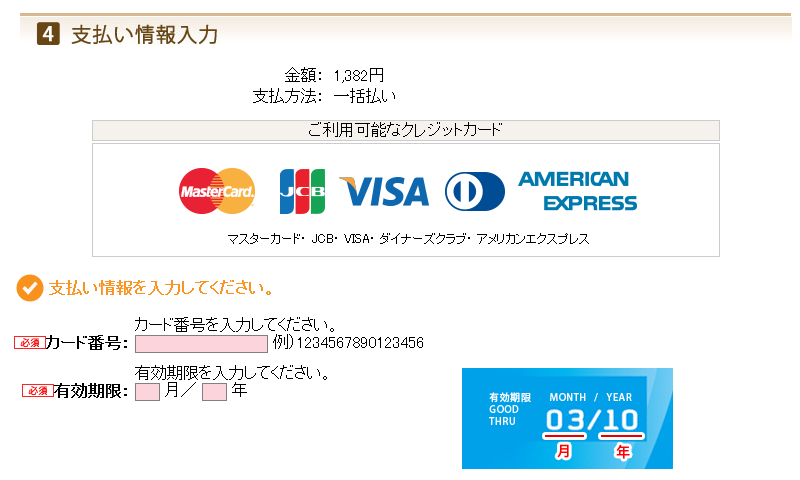
カードの種類、カード番号、有効期限に注意して入力しましょう。
これで申し込みは完了です。
まとめ
VERY CARDを使った弔電の申し込み方は分かりましたか?
基本的には画面通りに進めて行けば大丈夫です。NTTより安くて、全く見劣りすることのない弔電を送ることができますよ。
お申し込みはネットからになりますので、こちらの公式サイトからどうぞ。
公式サイト:電報サービス【VERY CARD】 ![]()
あとは支払いがクレジットカード払いになりますので、クレジットカードが必須です。私のおすすめは以前と変わらず楽天カードです。こちらの記事もご参考にどうぞ。
参考 おすすめのクレジットカードってどれ?私が楽天カードを使う3つの理由。
申込はこちらからどうぞ。お得にポイントを貯められる楽天カードは本当におすすめです!
公式サイト:楽天カード ![]()





